Page 1

VINYL FOREVER
QUICKSTART MANUAL
GUÍA DE INICIO RÁPIDO
ESPAÑOL ( 7 – 11 )
GUIDE D'UTILISATION SIMPLIFIÉ
FRANÇAIS ( 12 – 16 )
ITALIANO ( 17 – 21 )
KURZANLEITUNG
DEUTSCH ( 22 – 26 )
SNELSTARTGIDS
NEDERLANDS ( 27 – 31 )
ENGLISH ( 2 – 6 )
GUIDA RAPIDA
Page 2
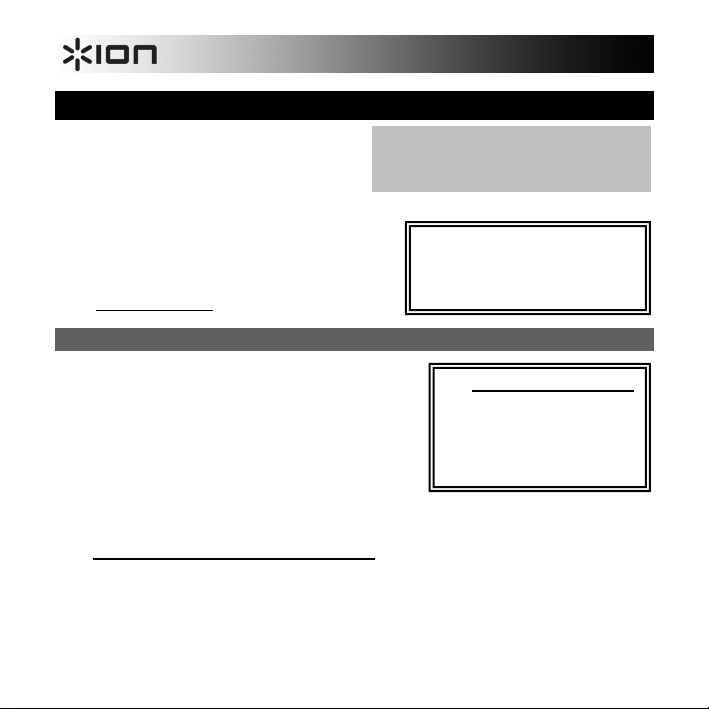
QUICKSTART GUIDE (ENGLISH)
• VINYL FOREVER
• USB Cable
• RCA Cable
• Software CD
• Quickstart Guide
• Safety Instructions & Warranty Information
Booklet
READ SAFETY INSTRUCTION BOOKLET
BEFORE USING THE PRODUCT
Go to www.ionaudio.com
for product registration.
Note: Carefully peel off the clear plastic
backing to the sticker on the platter to see
the full shine of the LP.
Please see the EZ Vinyl/Tape
Converter manual (PDF) on the
included CD for more information
about recording with the software.
INTRODUCTION
You should install EZ Vinyl/Tape Converter to take
advantage of computer recording. EZ Vinyl/Tape
Converter is the quickest and easiest way to turn your
recordings into digital media. EZ Vinyl/Tape Converter
conveniently saves your recordings in your iTunes*
library.
To install the software: simply insert the included CD into
your computer and follow the on-screen instructions. After you finish converting your vinyl, you
can then burn to CD or load onto portable media devices.
Visit www.ionaudio.com/computer-optimization
computer for audio.
* iTunes is a trademark of Apple, Inc., registered in the U.S.A. and other countries.
for more information on optimizing your
Visit www.ionaudio.com/ezvc
to download the latest version
of EZ Vinyl/Tape Converter
software or for helpful
troubleshooting guides and
additional support.
2
Page 3
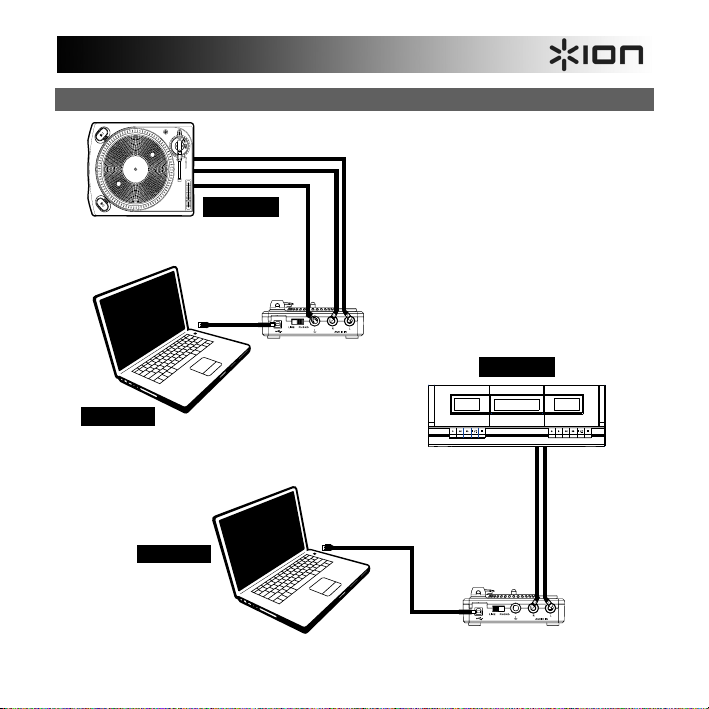
CONNECTION DIAGRAM
TURNTABLE*
TAPEDECK*
COMPUTER*
* Not included
COMPUTER*
3
Page 4
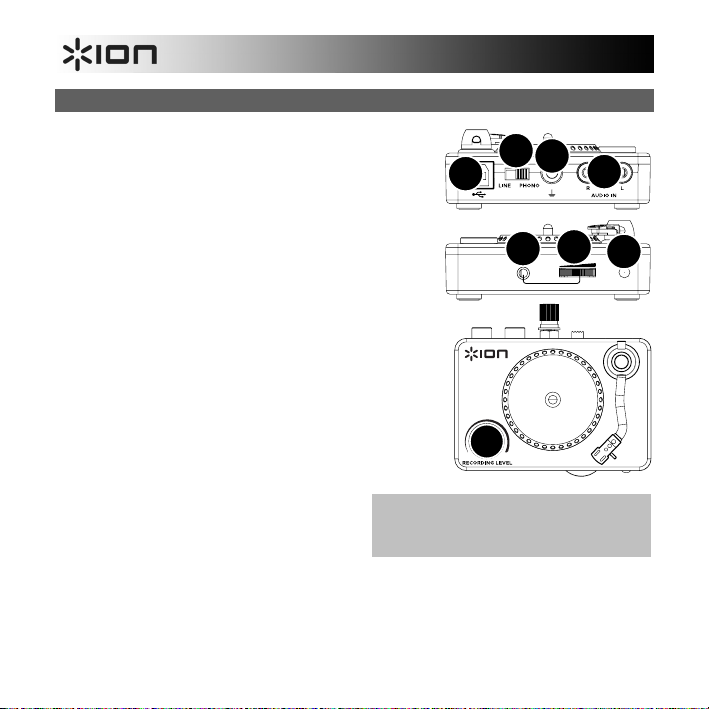
1
2
3
4
5
6
7
8
FEATURES
1. USB CONNECTION – Use the included USB cable to
connect VINYL FOREVER to your computer. The USB
connection will provide power to the unit.
2. LINE | PHONO SWITCH – Selects whether the input is
set to receive a line level or phono level signal. Select
‘LINE’ if using a CD player, MP3 player, tapedeck, mixer
etc. Select ‘PHONO’ if you are using a turntable that
does not have a preamp and its audio output is called
‘phono’.
3. GROUND CONNECTOR – Used to ground a turntable
to the chassis. Use this only if your existing turntable
already has a ground connector on it.
4. RCA INPUT – RCA input for line level or phono level
devices.
5. HEADPHONE OUTPUT – Connect 1/8" stereo
headphones here (optional, not included). You can also
use your computer’s built-in laptop speakers or speakers
attached to a computer tower.
6. HEADPHONE LEVEL – Adjust this to control the
headphone volume.
7. POWER LED – Indicates whether VINYL
FOREVER is powered on or off.
8. RECORDING LEVEL KNOB – Before
recording through a USB connection, use
this knob to adjust the recording gain. The
level should be high enough so that the loudest part of the song does not distort or "clip".
Refer to the EZ Vinyl/Tape Converter manual (PDF) on the included CD for more details on
adjusting the recording level.
Note: Carefully peel off the clear plastic
backing to the sticker on the platter to see
the full shine of the LP.
4
Page 5

TROUBLESHOOTING
See below for the answers to common questions. Consult the EZ Vinyl/Tape Converter
Quickstart Guide (PDF) on the included CD or at www.ionaudio.com/ezvc
.
PROBLEM CAUSE SOLUTION
If your turntable has a preamp and calls its output
“Line Out”, set VINYL FOREVER to LINE.
If your turntable does not have a preamp and
calls it's output “PHONO”, set VINYL FOREVER
to PHONO.
If you are using a cassette player, CD player, or
TV as your source, set VINYL FOREVER to
LINE.
If using a turntable with a phono-level output, set
VINYL FOREVER to “PHONO”.
Use the included USB cable to connect VINYL
FOREVER to your computer’s USB port.
Try connecting VINYL FOREVER to an alternate
USB port on your computer, if possible to one on
the rear of the computer.
Some hubs do not provide sufficient power to
properly power USB devices. If you experience
problems when using a hub, unplug the hub and
then connect VINYL FOREVER directly to your
computer’s USB port.
I am experiencing
poor sound quality.
The recordings are
very quiet.
I do not hear any
audio when I play
music from my
record player.
VINYL FOREVER’s input
switch is set to LINE when it
should be set to PHONO or
vice versa.
The turntable is outputting
audio from a phono-level
output and VINYL
FOREVER is set to ‘LINE’.
VINYL FOREVER is not
connected to your computer.
Bad USB computer port.
Bad USB cable. Try using a different USB cable.
Problem is caused by use of
a USB hub.
5
Page 6
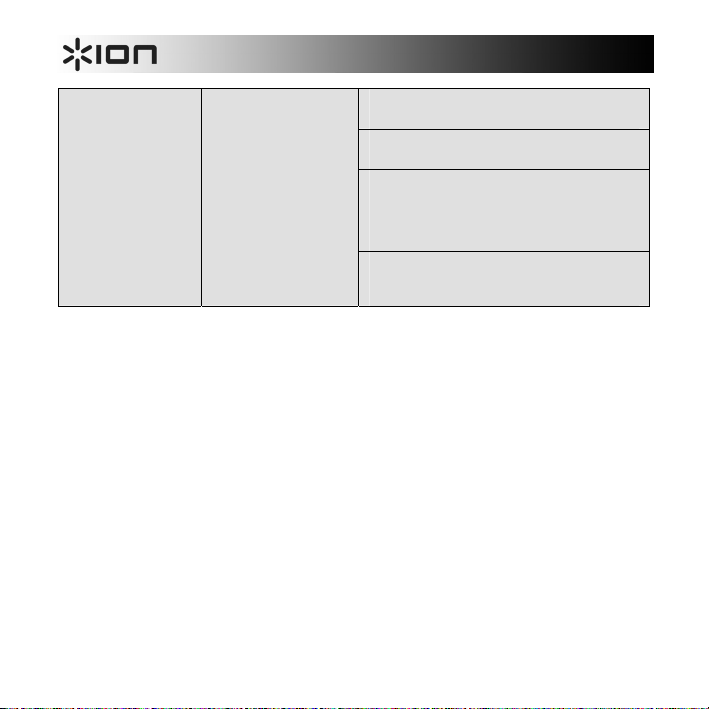
Try plugging your laptop into a different power
outlet.
I am experiencing a
hum or high-pitched
tone when recording
and listening to my
vinyl on my laptop
computer.
BEFORE RETURNING THE PRODUCT, please contact ION Audio or your retailer for technical
support. Contact information can be found in the Safety Instruction Booklet included with this
product.
Certain models of laptop
computers generate
large amounts of ground
noise. This noise can
leak into your USB audio
device and cause noise
in the audio outputs.
Run the laptop on batteries (not viable for long
periods of time).
Use a 3-to-2 prong adapter for your laptop’s power
supply so that the laptop ground is not connected
to the mains outlet. Contact your computer
manufacturer for any safety concerns before doing
this.
Plug your laptop into a power outlet which has a
separate ground (like an earth ground) from the
other audio devices.
www.ionaudio.com/vinylforever
6
Page 7

GUÍA DE INICIO RÁPIDO (ESPAÑOL)
• VINYL FOREVER
• Cable USB
• RCA cable
• CD de software
• Guia de inicio rápido
• Instrucciones de seguridad y folleto de información de garantía
LEA EL FOLLETO DE INSTRUCCIONES DE SEGURIDAD ANTES DE UTILIZAR EL PRODUCTO.
Visite http://www.ionaudio.com para registrar el producto.
Nota: Desprenda cuidadosamente la parte
trasera plástica transparente del autoadhesivo
del plato para ver el brillo completo del LP.
INTRODUCCIÓN
Debe instalar EZ Vinyl/Tape Converter para aprovechar la función
de grabación de su computadora. EZ Vinyl/Tape Converter es la
forma más rápida y fácil de convertir las grabaciones en medios
digitales. Este software guarda convenientemente sus
grabaciones en la biblioteca de iTunes.
Para instalar el software: inserte simplemente el CD incluido en la
computadora y siga las instrucciones de la pantalla. Después de
terminar de convertir su vinilo, puede quemarlo en CD o
cargarlo en dispositivos de medios portátiles.
Visite www.ionaudio.com/computer-optimization para más
información sobre la optimización de su computadora para
audio.
7
Consulte el manual de EZ
Vinly/Tape Converter (PDF) del CD
incluido para obtener más
información acerca de la grabación
con el software.
Visite www.ionaudio.com/ezvc para
descargar la versión más reciente de
EZ Vinyl/Tape Converter software o
para obtener una guías útil de
solución de problemas y soporte
adicional.
Page 8
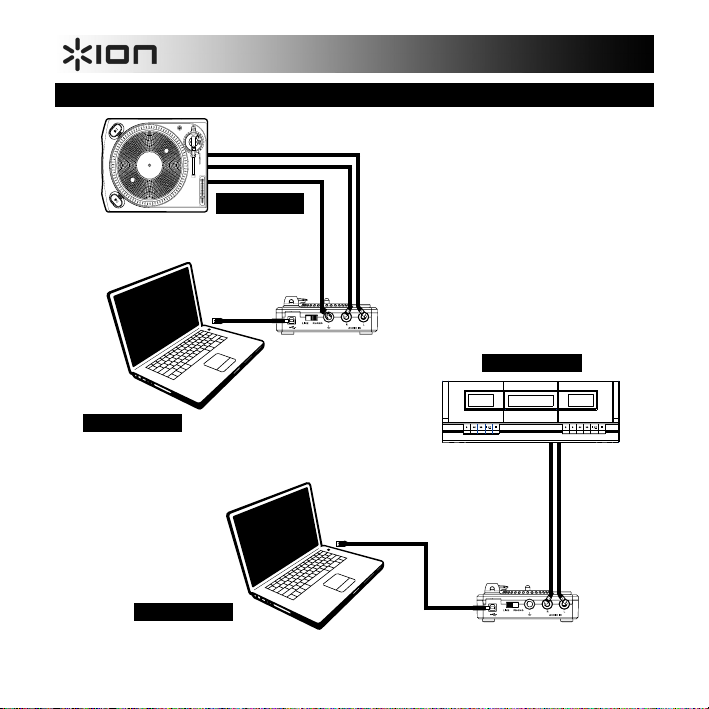
DIAGRAMA DE CONEXIÓN
GIRADISCOS*
COMPUTADORA*
COMPUTADORA*
TAPEDECK*
* no incluido
8
Page 9

1
2
3
4
5
6
7
8
CARACTERISTICAS
1. PUERTO USB – Use el cable incluido para conectar a
VINYL FOREVER a su computadora. proporciona esto
alimentación al VINYL FOREVER, además del audio del
mismo a su computadora.
2. CONMUTADOR LÍNEA| FONO – Permite seleccionar si
la entrada se ajusta para recibir una señal de nivel de
línea o de nivel fonográfico. Seleccione ‘‘LINE’ si utiliza
un reproductor de CD, un reproductor de MP3, una
bandeja de cinta, mezclador, etc. Seleccione ‘‘PHONO’
si utiliza un giradiscos que no cuenta con
preamplificador y cuya salida de audio se denomina
‘‘phono’ (fonográfica).
3. CONECTOR DE TIERRA – Se utiliza para poner a tierra un
giradiscos al chasis. Use este conector sólo si su giradiscos
existente ya cuenta con un conector de tierra.
4. RCA ENTRADA – Entrada RCA para dispositivos de nivel
de línea o fonográfico.
5. SALIDA PARA AURICULARES – Conecte aquí auriculares
estéreo de 1/8" (opcionales no incluidos). También puede
utilizar los altavoces integrados a su computadora laptop o
los conectados a una computadora tipo torre.
6. AURICULARE VOLUMEN – Use esta perilla para ajustar el
volumen.
7. LED DE ENCENDIDO – Indica cuando el
VINYL FOREVER está encendido o
apagado.
8. PERILLA DE AJUSTE DE GRABACIÓN – Antes de grabar por una conexión USB, utilice esta
perilla para ajustar la ganancia de grabación. El nivel debe ser lo suficientemente alto para que
la parte de mayor volumen del tema no se distorsione ni “recorte”.
Consulte el manual de EZ Vinyl/Tape Converter (PDF) del CD incluido para conocer más
detalles sobre el ajuste del nivel de grabación.
Nota: Desprenda cuidadosamente la parte
trasera plástica transparente del autoadhesivo
del plato para ver el brillo completo del LP.
9
Page 10

SOLUCIÓN DE PROBLEMAS
Consulte el manual de EZ Vinyl/Tape Converter (PDF) del CD incluido para obtener más información acerca de
la grabación con el software.
PROBLEMA CAUSA SOLUCIÓN
Si su giradiscos cuenta con un preamplificador y
su salida se denomina “Line Out” (Salida de
línea), ajuste el VINYL FOREVER a LINE.
Si su giradiscos no cuenta con un preamplificador
y su salida se denomina “PHONO”, ajuste el
VINYL FOREVER a PHONO.
Cuando utilice un reproductor de casetes,
reproductor de CD o televisor como fuente, ajuste
el VINYL FOREVER a LINE.
Si utiliza un giradiscos con salida de nivel
fonográfico, ajuste el VINYL FOREVER a
“PHONO”.
Use el cable USB incluido para conectar el VINYL
FOREVER al puerto USB de la computadora.
Intente conectando el VINYL FOREVER a un
puerto USB alternativo de su computadora, si es
posible a uno de la parte trasera de la misma.
Algunos concentradores no proporcionan energía
suficiente para alimentar correctamente los
dispositivos USB. Si experimenta problemas
cuando usa un concentrador, desenchufe el
concentrador y conecte el VINYL FOREVER
directamente al puerto USB de la computadora.
10
Experimento un
sonido de baja
calidad.
Las grabaciones
tienen muy bajo
volumen.
No oigo ningún
audio cuando
reproduzco música
de mi reproductor
de discos.
El conmutador de entrada
de VINYL FOREVER está
colocado en LINE cuando
debería estar en PHONO o
viceversa.
El giradiscos produce una
salida de audio de nivel
fonográfico y el VINYL
FOREVER está ajustado a
‘LINE’.
El VINYL FOREVER no está
conectado a su
computadora.
Puerto USB de la
computadora defectuoso.
Cable USB defectuoso. Pruebe usando un cable USB diferente.
Problema causado por usar
un concentrador (hub) USB.
Page 11

Pruebe enchufando su computadora portátil a un
tomacorriente diferente.
Haga funcionar la computadora con baterías (no
Experimento un
zumbido o tono muy
agudo cuando grabo y
escucho mi vinilo en
mi computadora
portátil (laptop).
Ciertos modelos de
computadoras portátiles
generan una gran
cantidad de ruido. Este
ruido puede entrar en su
dispositivo de audio USB
y causar ruido en las
salidas de audio.
viable para largos periodos).
Use un adaptador de 3 a 2 patas para la fuente de
alimentación de su computadora portátil, a fin de
que la conexión a tierra de la computadora no
esté conectada al tomacorriente de la red. Antes
de hacerlo, comuníquese con el fabricante de su
computadora para aclarar cualquier inquietud
relativa a la seguridad.
Enchufe su computadora portátil a un
tomacorriente que tenga una conexión a tierra
independiente de los demás dispositivos de audio.
ANTES DE DEVOLVER EL PRODUCTO, comuníquese con ION Audio o con su vendedor
minorista para solicitar soporte técnico. La información de contacto se encuentra en el folleto
de instrucciones de seguridad incluido con este producto.
11
Page 12

GUIDE D’UTILISATION RAPIDE (FRANÇAIS)
• VINYL FOREVER
• Câble USB
• Câble RCA
• CD logiciel
Remarque : Décollez soigneusement le plastique
transparent de l'autocollant sur le plateau afin de
laisser paraître l’éclat du disque.
• Guide d’utilisation rapide
• Le livret des consignes de sécurité et des informations concernant la garantie
VEUILLEZ LIRE LE LIVRET DES CONSIGNES DE SÉCURITÉ AVANT D'UTILISER LE PRODUIT.
Allez à http://www.ionaudio.com
INTRODUCTION
Vous devez installer EZ Vinyl/Tape Converter afin d’enregistrer
sur ordinateur. EZ Vinyl/Tape Converter est la façon la plus rapide
et la plus simple de convertir vos enregistrements au média
numérique. EZ Vinyl/Tape Converter permet de sauvegarder vos
enregistrements dans votre bibliothèque iTunes.
Installation du logiciel : Insérez simplement le CD dans le lecteur
de votre ordinateur et suivez les instructions à l'écran. Lorsque
vous avez terminé la conversion du vinyle, vous le pouvez graver
sur un CD ou le télécharger sur des lecteurs multimédia
portables.
Visitez le site www.ionaudio.com/computer-optimization
afin d’obtenir plus d’information concernant l’optimisation de
votre ordinateur pour une meilleure qualité audio.
pour enregistrer le produit.
Veuillez consulter le guide
d’utilisation du EZ Vinly/Tape
Converter (PDF) sur le CD-ROM
inclus pour plus d'informations sur
comment enregistrer à l’aide du
logiciel.
Visitez le site www.ionaudio.com/ezvc
afin de télécharger la toute dernière
version du logiciel EZ Vinyl/Tape
Converter, ou afin d’accéder au guides
de dépannage ou d’obtenir de l’aide
supplémentaire.
12
Page 13

SCHÉMA DE CONNEXION
TABLE
TOURNANTE*
TAPEDECK*
ORDINATEUR*
* Non incluso
ORDINATEUR*
13
Page 14

1
2
3
4
5
6
7
8
CARACTÉRISTIQUES
1. PORT USB – Utilisez le câble USB inclus pour brancher
à un ordinateur VINYL FOREVER. La connexion USB
permet d’alimenter à VINYL FOREVER et d’acheminer le
signal audio à votre ordinateur.
2. SÉLECTEUR D’ENTRÉE LINE | PHONO – Ce
sélecteur permet de régler l’entrée du signal sur niveau
ligne ou phono. Sélectionnez « LINE » pour lecteur
CD, lecteur MP3, lecteur cassette, console de mixage,
etc.Sélectionnez « PHONO » si vous utilisez une
platine tourne-disque qui ne dispose pas de préampli
et que sa sortie audio est « phono ».
3. MISE À LA TERRE – Borne de mise à la terre pour
platine tourne-disque. Utilisez ceci uniquement si votre
platine tourne-disque existante possède déjà un connecteur
mise à la terre.
4. RCA ENTREE – Entrée RCA pour périphériques à niveau
ligne ou phono.
5. SORTIE CASQUE – Cette sortie permet de brancher un
casque d’écoute ⅛ po (3,5 mm) (facultatif, non inclus). Vous
pouvez également utiliser les haut-parleurs intégrés de
votre ordinateur portable ou des haut-parleurs attachés à
une tour d'ordinateur.
6. SORTIE VOLUME – Utilisez ce bouton pour
régler le volume.
7. LED DI ALIMENTAZIONE – Indica se il
VINYL FOREVER è acceso o spento.
8. RÉGLAGE DU GAIN – Avant de lancer
l'enregistrement via une connexion USB,
utilisez ce bouton pour ajuster le gain d'enregistrement. Le niveau doit être suffisamment élevé
sans que les parties plus fortes de la chanson se déforment ou s'écrêtent.
Veuillez consulter le guide d’utilisation du EZ Vinly/Tape Converter (PDF) sur le CD-ROM inclus pour
plus d'informations sur le réglage du niveau d’enregistrement.
Remarque : Décollez soigneusement le
plastique transparent de l'autocollant sur
le plateau afin de laisser paraître l’éclat du
disque.
14
Page 15

DÉPANNAGE
Veuillez consulter le guide d’utilisation du EZ Vinly/Tape Converter (PDF) sur le CD-ROM inclus pour plus
d'informations sur comment enregistrer à l’aide du logiciel.
PROBLÈME CAUSE SOLUTION
Si votre platine tourne-disque dispose d’un
préampli et que sa sortie est à niveau ligne « Line
Out », réglez l’entrée du VINYL FOREVER à
LINE.
Si votre platine tourne-disque ne dispose pas de
préampli et que sa sortie est phono, réglez
l’entrée du VINYL FOREVER à PHONO.
Si vous utilisez un lecteur cassettes, lecteur CD
ou téléviseur comme source, réglez le sélecteur
d’entrée du VINYL FOREVER à LINE.
Pour brancher une platine tourne-disque avec
une sortie à niveau phono, réglez le sélecteur du
VINYL FOREVER à PHONO.
Utilisez le câble USB inclus pour brancher le port
du VINYL FOREVER au port USB de votre
ordinateur.
Essayez de brancher le VINYL FOREVER à un
autre port USB sur votre ordinateur, si possible à
l'arrière de l'ordinateur.
Certains répéteurs USB ne fournissent pas une
puissance suffisante pour alimenter les
périphériques USB. Si vous rencontrez des
difficultés avec la connexion via un répéteur USB,
nous vous recommandons de brancher le VINYL
FOREVER directement au port USB de
l’ordinateur.
La qualité sonore
est médiocre.
Le volume des
enregistrements est
très faible.
Je n’entends pas de
signal audio lors de
la lecture de la
platine tournedisque.
Le sélecteur d’entrée du
VINYL FOREVER est réglé
sur LINE alors qu’il devrait
être sur PHONO, ou vice
versa.
Le signal de la platine
tourne-disque provient de la
sortie à niveau phono et le
VINYL FOREVER est réglé
à LINE.
Le VINYL FOREVER n’est
pas branché à votre
ordinateur.
Le port USB de l’ordinateur
est défectueux.
Câble USB défectueux. Essayez un autre câble USB.
Problèmes causés par
l’utilisation d’un répéteur
USB.
15
Page 16

Essayez de brancher votre ordinateur portable
dans une prise de courant différente.
Un bourdonnement ou
un grincement aigu se
produit lors de
l'enregistrement et de
la lecture du vinyle sur
mon ordinateur
portable.
AVANT DE RETOURNER CE PRODUIT, veuillez contacter ION Audio ou votre détaillant pour du
soutien technique. Toutes les coordonnées se trouvent dans le livret des consignes de sécurité
Certains modèles
d’ordinateurs portables
génèrent de grandes
quantités de bruits de
fond. Ce bruit peut
s’infiltrer dans votre
appareil audio USB et
produire du bruit de fond
dans la sortie audio.
inclus avec de produit.
Faites fonctionner l’ordinateur portable sur pile
(non viable à long terme).
Utilisez un adaptateur de broche pour le câble
d’alimentation de votre ordinateur de façon à ce
que le portable ne soit pas branché directement à
la prise murale. Avant d’effectuer ceci, veuillez
vérifier auprès du fabricant de votre ordinateur
pour toutes questions concernant la sécurité.
Branchez votre ordinateur portable dans une prise
dotée d’une mise à la terre séparée des autres
appareils audio.
16
Page 17

GUIDA RAPIDA (ITALIANO)
• VINYL FOREVER
• Cavo USB
• Cavo RCA
• CD recante il software
• Guida rapida
• Libretto di istruzioni di sicurezza e garanzia
LEGGERE ATTENTAMENTE IL LIBRETTO DI ISTRUZIONI PRIMA DI UTILIZZARE IL PRODOTTO
Recarsi alla pagina http://www.ionaudio.com per la registrazione del prodotto.
INTRODUZIONE
Sarà necessario installare EZ Vinyl/Tape Converter per sfruttare
la registrazione su computer. EZ Vinyl/Tape Converter è il modo
più facile e veloce di trasformare le vostre registrazioni in media
digitali. EZ Vinyl/Tape Converter salva comodamente le vostre
registrazioni nella libreria iTunes.
Per installare il software: inserire il CD in dotazione nel computer
e seguire le istruzioni da schermo. Una volta terminato di
convertire il vinile, lo si può masterizzare su un CD o caricare su
dispositivi media portatili.
Recarsi alla pagina www.ionaudio.com/computer-
optimization per maggiori informazioni su come
ottimizzare il computer per l’audio.
Nota bene: eliminare delicatamente la plastica
trasparente dall'adesivo sul piatto per veder
brillare pienamente l'LP.
Si veda il manuale dell'EZ
Vinly/Tape Converter (PDF)
presente sul CD in dotazione per
maggiori informazioni in merito alle
modalità di registrazione con il
Recarsi alla pagina www.ionaudio.com/ezvc
per scaricare l'ultima versione dei software EZ
Vinyl/Tape Converter oppure per ottenere
un'utile risoluzione dei problemi guide dei
problemi o ulteriore assistenza.
17
Page 18

SCHEMA DEI COLLEGAMENTI
GIRADISCHI*
TAPEDECK*
COMPUTER*
* pas inclus
COMPUTER*
18
Page 19

5
6
7
8
1
2
3
4
CARATTERISTICHE
1. PORTA USB – Servirsi del cavo USB in dotazione per
collegare al computer VINYL FOREVER. Il collegamento
USB fornisce alimentazione e invia audio al computer.
2. INTERRUTTORE LINEA | PHONO – Seleziona se
l'importo è configurato per ricevere un segnale a livello di
linea o a livello phono. Selezionare "LINE" se si
utilizza un lettore CD, un lettore MP3, una piastra di
registrazione, un mixer ecc. Selezionare "PHONO" se
si utilizza un giradischi che non dispone di un preamp
e la relativa uscita audio è denominata "phono".
3. CONNETTORE DI TERRA – Viene utilizzato per
mettere a terra un giradischi sullo chassis. Servirsi di
questo connettore unicamente se il proprio giradischi
dispone già di un connettore di messa a terra.
4. RCA INGRESSO – Ingresso RCA per dispositivi a livello di
linea o fono.
5. USCITA CUFFIE – Collegare qui delle cuffie stereo da 1/8"
(opzionali, non in dotazione). È inoltre possibile utilizzare le
casse incorporate del computer portatile o casse collegate
alla torre di un computer.
6. CUFFIE VOLUME – Servirsi di questa manopola per
regolare il volume.
7. LED DI ALIMENTAZIONE: indica se il
VINYL FOREVER è acceso o spento.
8. MANOPOLA DI REGOLAZIONE DEL
LIVELLO DI REGISTRAZIONE – Prima di
registrare tramite un collegamento USB,
servirsi di questa manopola per regolare il guadagno della registrazione. Il livello deve essere
sufficientemente alto da impedire che la parte più rumorosa della canzone provochi distorsione o
"taglio".
Fare riferimento al manuale (PDF) dell'EZ Vinyl/Tape Converter presente sul CD in dotazione per maggiori
dettagli circa la regolazione del livello di registrazione.
Nota bene: eliminare delicatamente la plastica
trasparente dall'adesivo sul piatto per veder
brillare pienamente l'LP.
19
Page 20

RISOLUZIONE DI PROBLEMI
Si vedano qui di seguito le risposte alle domande più frequenti. Consultare la Guida rapida (PDF) dell'EZ
Vinyl/Tape Converter presente sul CD in dotazione o all'indirizzo www.ionaudio.com/ezvc.
PROBLEMA CAUSA SOLUZIONE
Se il giradischi dispone di un preamp e chiama la
relativa uscita “Line”, impostare il VINYL
FOREVER su LINE (linea).
Se il giradischi non dispone di un preamp e
chiama la relativa uscita “PHONO”, impostare il
VINYL FOREVER su PHONO.
Se si utilizza un lettore di cassette, un lettore CD
o un televisore come fonte, impostare il VINYL
FOREVER su LINE (linea).
Se si utilizza un giradischi con un'uscita a livello
phono, impostare il VINYL FOREVER su
“PHONO”.
Servirsi del cavo USB in dotazione per collegare il
VINYL FOREVER alla porta USB del computer.
Provare a collegare il VINYL FOREVER ad
un'altra porta USB del computer, se possibile ad
una presente sul retro del computer.
Alcuni hub non forniscono energia sufficiente ad
alimentare adeguatamente i dispositivi USB. In
caso di problemi durante l’uso di un hub,
scollegare l’hub stesso e collegare il VINYL
FOREVER direttamente alla porta USB del
computer.
Scarsa qualità
sonora.
Le registrazioni
sono molto
silenziose.
Non sento alcun
audio quando
riproduco musica
dal mio registratore.
L'interruttore di ingresso del
VINYL FOREVER è su LINE
mentre dovrebbe essere su
PHONO o viceversa.
Il giradischi emette audio da
un'uscita a livello phono e il
VINYL FOREVER è
impostato su ‘LINE’ (linea).
VINYL FOREVER non è
collegato al computer.
Porta USB del computer non
funzionante.
Cavo USB non funzionante. Provare a utilizzare un cavo USB diverso.
Il problema è causato
dall’uso di un hub USB.
20
Page 21

Provare a collegare il portatile in una presa di
alimentazione diversa.
Alcuni modelli di
Quando registro e
ascolto il mio vinile sul
mio computer portatile
si verificano ronzio o
tonalità dal pitch
troppo elevato.
PRIMA DI RESTITUIRE IL PRODOTTO, si prega di contattare ION Audio o il vostro rivenditore
per ottenere assistenza tecnica. Le informazioni di contatto sono reperibili nel libretto di
computer portatili
generano elevate
quantità di rumori di
fondo. Questo rumore
può passare nel
dispositivo audio USB e
causare rumore a livello
delle uscite audio.
istruzioni di sicurezza in dotazione con questo prodotto.
Utilizzare il portatile a batterie (opzione non valida
per lunghi periodi di tempo).
Servirsi di un adattatore da 3 a 2 forcelle per
l'alimentazione del portatile in modo che la terra
del portatile non sia collegata alla presa di rete.
Contattare il produttore del computer per qualsiasi
dubbio in materia di sicurezza prima di procedere.
Collegare il portatile ad una presa elettrica dotata
di una messa a terra distinta da quella degli altri
dispositivi audio.
21
Page 22

KURZANLEITUNG (DEUTSCH)
• VINYL FOREVER
• USB Kabel
• RCA Kabel
• Software CD
Hinweis: Lösen Sie die durchsichtige Plastikfolie
am Aufkleber des Plattentellers ab, um die LP in
vollem Glanz zu sehen.
• Kurzanleitung
• Broschüre mit den Sicherheits- und Garantierichtlinien
LESEN SIE BITTE DIE SICHERHEITSHINWEISE, BEVOR SIE DAS PRODUKT VERWENDEN
Registrieren Sie Ihr Produkt online auf http://www.ionaudio.com
EINFÜHRUNG
Sie sollten EZ Vinyl/Tape Converter installieren, um die Vorteile
von Computeraufnahmen zu nutzen. EZ Vinyl/Tape Converter ist
die schnellste und einfachste Lösung überhaupt, um Ihre
Schallplatten in das digitale Format umzuwandeln. EZ Vinyl/Tape
Converter speichert Ihre Aufnahmen für Sie direkt in Ihrer iTunes
Bibliothek.
Um die Softwareprogramme zu installieren, legen Sie einfach die
mitgelieferte CD in das Laufwerk Ihres Computers ein und
folgen den Bildschirmanweisungen. Nachdem Sie Ihre
Schallplatten digitalisiert haben, können Sie aus den Titeln
eine CD brennen oder die Songs auf einen portablen MP3Player laden.
Auf der Webseite www.ionaudio.com/computer-
optimization befinden sich weitere Informationen zur AudioOptimierung des Computers.
Bitte lesen Sie das PDF-Handbuch
des EZ Vinly/Tape Converter auf der
mitgelieferten CD für weitere
Informationen über die Aufnahme
mit der Software.
Besuchen Sie www.ionaudio.com/ezvc,
um die neueste Version der EZ
Vinyl/Tape Converter Software herunter
zu laden oder um eine hilfreiche
Anleitungen zur Fehlerbehebung und
zusätzliche Unterstützung zu erhalten.
22
Page 23

ANSCHLUSSPLAN
PLATTENSPIELER*
COMPUTER*
COMPUTER*
* nicht im
Lieferumfang
enthalten
TAPEDECK*
23
Page 24

1
2
3
4
5
6
7
8
ÜBERSICHT
1. USB CONNECTION – Schließen Sie Ihren VINYL
FOREVER mit dem mitgelieferten USB-Kabel an Ihren
Computer an. Die USB-Verbindung versorgt mit Strom
und sends audio Ihren Computer mit den.
2. LINE-/PHONO-SCHALTER – Legt fest, ob der
Eingang ein Line-Level-Signal oder ein Phono-Level-
Signal empfängt. Wählen Sie "LINE", wenn Sie einen
CD-Player, MP3-Player, Kassettenrekorder oder Mixer
etc. verwenden Wählen Sie "PHONO", wenn Sie einen
Plattenspieler verwenden, der über keinen
Vorverstärker verfügt und dessen Audio-Ausgang die
Bezeichnung "Phono" trägt.
3. ERDUNGSANSCHLUSS – Zum Erden eines Plattenspielers
mit dem Chassis. Verwenden Sie diesen Anschluss nur
dann, wenn Ihr bestehender Plattenspieler über einen
Erdungsanschluss verfügt.
4. RCA EINGANG – Cinch-Eingang für Line-Level oder
Phono-Level-Geräte.
5. KOPFHÖRERAUSGANG – Schließen Sie 1/8"
Stereokopfhörer hier an (optional und nicht im Lieferumfang
enthalten). Sie können auch eingebaute Laptop-
Lautsprecher oder Lautsprecher verwenden,
die an ein Computergehäuse angeschlossen
sind.
6. KOPFHÖRER LAUTSTÄRKEREGLER –
Verwenden Sie diesen Regler, um die Lautstärke einzustellen.
7. POWER-LED – Zeigt an, ob VINYL FOREVER ein- oder ausgeschaltet ist.
8. REGLER DES AUFNAHMEPEGELS – Bevor Sie via USB-Anschluss aufnehmen, stellen Sie
mit diesem Regler den Lautstärkepegel der Aufnahme ein. Der Pegel sollte so eingestellt
werden, dass der lauteste Teil des Songs nicht verzerrt oder "clippt".
Lesen Sie das PDF-Handbuch des EZ Vinyl/Tape Converter auf der mitgelieferten CD für weitere
Informationen zum Einstellen des Aufnahmepegels.
Hinweis: Lösen Sie die durchsichtige Plastikfolie
am Aufkleber des Plattentellers ab, um die LP in
vollem Glanz zu sehen.
24
Page 25

FEHLERHILFE
Weiter unten finden Sie Antworten auf häufig gestellte Fragen. Lesen Sie die Schnellstart-Anleitung (PDF) des EZ
Vinyl/Tape Converter auf der mitgelieferten CD oder unter www.ionaudio.com/ezvc
PROBLEM URSACHE LÖSUNG
Wenn Ihr Plattenspieler über einen Vorverstärker
verfügt und einen Ausgang mit der Bezeichnung
"Line Out" hat, stellen Sie VINYL FOREVER auf
LINE.
Wenn Ihr Plattenspieler über keinen
Vorverstärker verfügt und sein Ausgang die
Bezeicnung "PHONO" trägt, stellen Sie VINYL
FOREVER auf PHONO.
Wenn Sie einen Kassettenrekorder, einen CDPlayer oder ein TV-Gerät als Quelle verwenden,
setzen Sie VINYL FOREVER auf LINE.
Wenn Sie einen Plattenspieler mit einem PhonoLevel-Ausgang verwenden, stellen Sie VINYL
FOREVER auf "PHONO".
Schließen Sie VINYL FOREVER mit dem
mitgelieferten USB-Kabel an den USB-Port Ihres
Computers an.
Versuchen Sie, VINYL FOREVER an einen
anderen USB-Port Ihres Computers
anzuschließen, wenn möglich, an einen Port an
der Rückseite des Computers.
Einige Hubs bieten keine ausreichende Leistung,
um USB-Geräte ordnungsgemäß mit Strom zu
versorgen. Sollten Probleme bei der Verwendung
eines Hub auftreten, stecken Sie den Hub ab und
schließen VINYL FOREVER direkt an den USBPort Ihres Computers an.
Die Klangqualität ist
schlecht.
Die Aufnahmen sind
sehr leise.
Ich höre keinen Ton,
wenn ich Musik von
meinem
Plattenspieler
wiedergebe.
Der Eingangschalter des
VINYL FOREVER ist
auf LINE statt auf PHONO
eingestellt - oder umgekehrt.
Der Plattenspieler gibt
Audiosignale über den
Phono-Level-Ausgang aus
und VINYL FOREVER ist
auf "LINE" eingestellt.
VINYL FOREVER ist nicht
an Ihren Computer
angeschlossen.
Defekter USB-Port am
Computer.
Defektes USB-Kabel. Verwenden Sie ein anderes USB-Kabel.
Das Problem wird durch die
Verwendung eines USBHub verursacht.
.
25
Page 26

Versuchen Sie, Ihren Laptop an eine andere
Steckdose anzuschließen.
Bestimmte Laptop-
Ich höre ein Brummen
oder einen hohen Ton
bei Aufnahme und
Wiedergabe meiner
Platten am Laptop.
BEVOR SIE DIESES PROKT ZURÜCK SENDEN nehmen Sie bitte Kontakt mit ION Audio oder
Ihrem Fachhändler zur Behebung eines Problems auf. Die Kontaktinformationen finden Sie in
der Broschüre mit den Sicherheitshinweisen, die diesem Produkt beiliegt.
Modelle erzeugen starke
Brummschleifen. Dieses
Brummgeräusch kann in
das USB-Audiogerät
entweichen und
Störgeräusche in den
Audio-Ausgängen
erzeugen.
Stellen Sie den Laptop auf Akkubetrieb um (nur
für begrenzte Zeit möglich).
Verwenden Sie einen Groundlift-Adapter für die
Stromversorgung Ihres Laptops, so dass die
Erdung des Laptops nicht mit dem Stromnetz
verbunden ist. Bevor Sie dies tun, kontaktieren Sie
den Hersteller Ihres Computers in Bezug auf
Sicherheitsfragen.
Verbinden Sie Ihren Laptop mit einer Steckdose,
die eine von anderen Audiogeräten getrennte
Masse hat (Erdung).
26
Page 27

SNELSTARTGIDS (NEDERLANDS)
• VINYL FOREVER
• USB-kabel
• RCA-kabel
• Software-CD
• Snelstartgids
• Veiligheids- en garantie-informatie
LEES DE VEILIGHEIDSINSTRUCTIES VOOR HET PRODUCT GEBRUIKT WORDT
Bezoek http://www.ionaudio.com voor productregistratie.
INTRODUCTIE
Wanneer u wilt genieten van de voordelen van opname naar een
PC, u moet de EZ Vinyl/Tape Converter-Software installeren. EZ
Vinyl/Tape Converter is de snelste en makkelijkste manier om uw
opnamen om te zetten in digitale media. EZ Vinyl/Tape Converter
bewaart uw opnamen voor uw gemak in uw iTunes-bibliotheek.
Om de software te installeren kunt u eenvoudig de meegeleverde
CD in de hiervoor geschikte drive op uw computer invoeren
waarna u de instructies op het scherm volgt. Na conversie
van uw platen kunt u de opnamen op CD branden of op
draagbare media-apparatuur laden.
Bezoek www.ionaudio.com/computer-optimization voor
meer informatie over het optimaliseren van uw computer
voor geluidsfunctionaliteit.
Opmerking: Trek voorzichtig de doorzichtige
plastic achterkant van de sticker op de draaitafel
om de volledige glans van de LP te zien.
Zie de handleiding van EZ
Vinyl/Tape Converter (PDF) op de
meegeleverde cd voor meer
informatie over het opnemen met de
software.
Surf naar www.ionaudio.com/ezvc om
de laatste versie te downloaden van EZ
Vinyl/Tape Converter en voor een
handige probleemoplossingsgidsen en
bijkomende ondersteuning.
27
Page 28

AANSLUITING DIAGRAM
*
TAPEDECK *
COMPUTER*
* niet inbegrepen
COMPUTER*
28
Page 29

5
6
7
8
1
2
3
4
OVERZICHT
1. USB-POORT – Gebruik de meegeleverde USB-kabel om
uw te verbinden met uw VINYL FOREVER computer. De
USB-verbinding voorziet voeding om VINYL FOREVER
en zendt het audiosignaal naar uw computer.
2. LINE | PHONO-SCHAKELAAR – selecteert of de ingang
is ingesteld op de ontvangst van signalen op lijnniveau
of op phononiveau. Selecteer 'LINE' bij gebruik van
een cd-speler, MP3-speler, tapedeck, mixer enz.
Selecteer 'PHONO' als u een draaitafel gebruikt die
niet beschikt over een voorversterker en waarvan de
audiouitgang 'phono' heet.
3. AARDINGSAANSLUITING – wordt gebruikt om de
platenspeler te aarden aan de behuizing van de versterker.
Gebruik dit alleen als uw bestaande platenspeler al beschikt
over een aardingsaansluiting.
4. INGRESSO RCA – Collegare un cavo RCA da una
sorgente esterna a questo ingresso.
5. KOPTELEFOON – sluit hierop een 1/8" stereo koptelefoon
aan (optioneel, niet meegeleverd). U kunt ook gebruik
maken van ingebouwde laptopspeakers of de luidsprekers
die zijn aangesloten op een desktopcomputer.
6. KOPTELEFOON VOLUME – Draai deze knop om het
volume aan te passen.
7. STROOM-LED – Geeft aan of VINYL
FOREVER aan- of uitgeschakeld is.
8. KNOP OPNAMENIVEAU: pas vóór de
opname via een USB-verbinding met deze
knop de opnameversterking aan. Het niveau moet voldoende hoog zijn, zonder dat het luidste
deel van het nummer vervormd raakt of 'weggeknipt' wordt.
Raadpleeg de handleiding van EZ Vinyl/Tape Converter (PDF) op de meegeleverde cd voor meer
informatie over het aanpassen van het opnameniveau.
Opmerking: Trek voorzichtig de doorzichtige
plastic achterkant van de sticker op de draaitafel
om de volledige glans van de LP te zien.
29
Page 30

PROBLEEMOPLOSSING
Zie de handleiding van EZ Vinyl/Tape Converter (PDF) op de meegeleverde cd voor meer informatie over het
opnemen met de software.
PROBLEEM OORZAAK OPLOSSING
Als uw platenspeler een voorversterker heeft en
de uitgang "Line Out" heet, stel VINYL FOREVER
dan in op LINE.
Als uw platenspeler geen voorversterker heeft en
de uitgang "PHONO" heet, stel VINYL FOREVER
dan in op PHONO.
Indien u als bron gebruik maakt van een
cassettespeler, cd-speler of TV, stel VINYL
FOREVER dan in op LINE.
Als u een draaitafel gebruik met een uitgang op
phononiveau, stel VINYL FOREVER dan in op
"PHONO".
Gebruik de meegeleverde USB-kabel om VINYL
FOREVER te verbinden met de USB-poort van
uw computer.
Probeer VINYL FOREVER aan te sluiten op een
andere USB-poort op uw computer, indien
mogelijk op een poort aan de achterzijde van de
computer.
Sommige hubs leveren niet voldoende stroom
voor USB-apparaten. Als u problemen ondervindt
bij het gebruik van een hub, verwijder dan de hub
en verbindt VINYL FOREVER rechtstreeks met
de USB-poort van uw computer.
De geluidskwaliteit
laat te wensen over.
De opnames zijn erg
stil.
Ik hoor geen geluid
wanneer ik muziek
afspeel van mijn
platenspeler.
De ingangschakelaar van
VINYL FOREVER staat op
LINE wanneer deze moet
worden ingesteld op
PHONO, of vice versa.
De draaitafel verstuurt audio
van een uitgang op
phononiveau en VINYL
FOREVER staat ingesteld
op 'LINE'.
VINYL FOREVER is niet
aangesloten op uw
computer.
Defecte USB-poort op uw
computer.
Defect USB-kabel. Probeer een andere USB-kabel.
Het probleem wordt
veroorzaakt door het gebruik
van een USB-hub.
30
Page 31

Probeer uw laptop aan te sluiten op een ander
stopcontact.
Gebruik de laptop met accu (niet geschikt voor
langere perioden).
Gebruik een 3-naar-2 stekkeradapter voor de
netvoeding van uw laptop, zodat de aarding van
de laptop niet is verbonden met het stopcontact.
Neem voor u dit doet contact op met uw
computerfabrikant inzake de
veiligheidsvoorschriften.
Sluit uw laptop aan op een stopcontact met een
andere aarding (zoals een aarding naar de grond)
dan de andere audio-apparaten.
Ik ervaar een brom of
hoge toon bij het
opnemen en het
luisteren naar mijn
vinyl op mijn laptop.
Bepaalde laptops
genereren grote
hoeveelheden
grondgeluid. Dit geluid
kan naar uw USBaudioapparaat lekken en
geluid veroorzaken in de
audiouitgangen.
Voor technische ondersteuning wordt u verzocht VÓÓR RETOURNERING VAN HET PRODUCT
contact te zoeken met ION Audio of uw verkooppunt. Contactinformatie vindt u in de
Veiligheidsinstructies die bij het product geleverd worden.
31
Page 32

www.ionaudio.com
MANUAL VERSION 1.1
